Połącz sieć prywatną klienta z usługą Webex Calling
 Opinia?
Opinia?Korzyści zapewniane przez PNC obejmują:
-
Umożliwia dostawcom usług łączenie ich sieci z Webex Calling.
-
Oferuje dużym przedsiębiorstwom możliwość bezpośredniej integracji z Webex Calling.
-
Automatyzuje i usprawnia proces zapewniania klientom dostępu VLAN do Webex Calling.
-
PNC jest dostępny dla partnerów SP i VAR (Value Added Reseller) i jest zamawiany dla klientów za pośrednictwem Cisco Commerce Workspace (CCW). Po zamówieniu w CCW funkcja jest widoczna i konfigurowalna w Centrum sterowania.
-
PNC musi być używany w połączeniu z połączeniem IP do centrum danych Webex Calling.
PNC zapewnia dostęp do zadań Webex Calling. Inne obciążenia i usługi sieciowe Webex (spotkania, wiadomości, DNS, centrum sterowania itp.) są dostępne przez Internet Over The Top (OTT).
Opcje i specyfikacje połączenia IP są następujące:
Połączenie międzysieciowe na poziomie partnera
Partner (SP lub VAR) odpowiada za nawiązanie połączenia IP bezpośrednio z centrum danych Webex Calling. Ten model jest używany przez partnerów, którzy agregują wirtualne sieci prywatne (VPN) lub prywatne sieci IP od wielu klientów w ramach jednego bezpośredniego połączenia. Każdy klient jest wyposażony w wirtualną sieć lokalną (VLAN) z zakontraktowaną przepustowością. Partner może nawiązać bezpośrednie połączenia z wieloma centrami danych Webex Calling na całym świecie.
Połączenie na poziomie klienta
Połączenie bezpośrednie — połączenie bezpośrednie jest używane dla pojedynczego klienta i klient może nawiązać bezpośrednie połączenia z wieloma centrami danych Webex Calling na całym świecie. Całe pasmo tego połączenia jest dostępne i dedykowane dla tego konkretnego klienta.
Partner lub administrator systemu mogą skonfigurować serwer VPN dla każdego połączenia międzysieciowego IP, które włączył partner lub klient. Ustawienia poszczególnych połączeń międzysieciowych IP obejmują:
-
Identyfikator VLAN
-
Prędkość
-
BGP
-
Numer ASN
-
Adres IP interfejsu wywoławczego Webex
-
Adres IP interfejsu klienta
-
Podsieć
Jeśli jesteś administratorem klienta zarządzającym PNC w połączeniu partnerskim, skoordynuj wszelkie zmiany ze swoim partnerem przed wejściem do Control Hub, aby uniknąć potencjalnych problemów z łącznością sieciową.
Po wybraniu typu używanego połączenia międzysieciowego można włączyć PNC dla lokalizacji w Control Hub.
Partnerzy i administratorzy, którzy mają uprawnienia do edycji, mogą włączyć lokalizację Private Network Connect (PNC).
Jeśli połączenie międzysieciowe, którego chcesz użyć, znajduje się na routerze, który jest w trakcie konserwacji, nie możesz utworzyć sieci VLAN.
Przed rozpoczęciem
Przed utworzeniem sieci VLAN i włączeniem lokalizacji dla połączenia sieci prywatnej (PNC) upewnij się, że te zadania zostały wykonane:
-
Ustanowiono połączenie międzysieciowe partnera lub klienta
-
Licencje PNC zamówione w CCW.
| 1 |
Z widoku klienta w witrynie przejdź do sekcji Usługi.https://admin.webex.com |
| 2 |
Wybierz . |
| 3 |
Kliknij opcję Zarządzaj siecią VLAN, a następnie Utwórz sieć VLAN. |
| 4 |
Wprowadź nazwę sieci VLAN. Nazwa nie może przekraczać 100 znaków. |
| 5 |
Wybierz typ połączenia z listy rozwijanej. |
| 6 |
Wybierz prędkość (licencja PNC określa opcje prędkości). |
| 7 |
Wprowadź numer VLAN ID, a następnie kliknij Dalej. Administratorzy partnerów podają numer identyfikacyjny sieci VLAN w zakresie od 2 do 4093. |
| 8 |
Wprowadź ASN (numer systemu autonomicznego). Numer ASN może być z zakresu od 0 do 4294967295, z wyjątkiem numerów „Zarezerwowane” lub „Zarezerwowane do użytku w dokumentacji i przykładowym kodzie” zgodnie z tymi wytycznymi. |
| 9 |
Wybierz Podsieć. Wartość może być CIDR od /29 do /3. |
| 10 |
Wprowadź Adres IP Cisco (podany przez Twojego partnera). |
| 11 |
Wprowadź Adres IP organizacji. Adres IP organizacji znajduje się w tej samej podsieci, co adres IP Cisco. |
| 12 |
Przełącz, aby włączyć Hasło BGP. |
| 13 |
Wprowadź hasło w polu Utwórz hasło BGP i Potwierdź hasło BGP . |
| 14 |
Przełącz, aby włączyć Dwukierunkowe wykrywanie przekierowania. Dwukierunkowe wykrywanie przekazywania (BFD) to protokół sieciowy używany do wykrywania usterek między dwoma silnikami przekazywania połączonymi łączem. Opcje Hasło BGP i Wykrywanie przekazywania dwukierunkowego są opcjonalne. W przypadku protokołu BFD firma Cisco obsługuje: |
| 15 |
Kliknij przycisk Dalej. |
| 16 |
Sprawdź ustawienia sieci VLAN, a następnie kliknij Utwórz. Utworzenie sieci VLAN może zająć kilka minut. Jeśli podczas tworzenia sieci VLAN wystąpi błąd, sieć VLAN nie zostanie utworzona. Zanotuj wskazówki dotyczące błędu i skontaktuj się ze swoim partnerem. |
Przed rozpoczęciem
Jeśli lokalizacje są ustawione na włączone PNC lub router Interconnect jest w trakcie konserwacji, nie można modyfikować sieci VLAN klienta.
| 1 |
Z widoku klienta w witrynie przejdź do sekcji Usługi.https://admin.webex.com |
| 2 |
Wybierz . |
| 3 |
Przewiń do opcji Połączenie z siecią prywatną, a następnie wybierz opcję Zarządzaj siecią VLAN. |
| 4 |
Wybierz sieć VLAN, którą chcesz zmodyfikować. |
| 5 |
W panelu VPN zmodyfikuj ustawienia VLAN. |
| 6 |
Kliknij opcję Zapisz. Jeśli opcja Hasło BGP jest włączona i chcesz zaktualizować ustawienia VLAN bez hasła, pozostaw pole BGP puste. |
Przed rozpoczęciem
Jeśli lokalizacje są ustawione na włączone PNC lub router Interconnect jest w trakcie konserwacji, nie można usunąć sieci VLAN klienta.
| 1 |
Z widoku klienta w witrynie przejdź do sekcji Usługi.https://admin.webex.com |
| 2 |
Wybierz . |
| 3 |
Przewiń do opcji Połączenie z siecią prywatną, a następnie kliknij opcję Zarządzaj siecią VLAN. |
| 4 |
Kliknij ikonę |
Przed rozpoczęciem
Nie można włączyć PNC dla klienta, dopóki nie zostanie utworzona sieć VLAN.
Wszystkie sieci VLAN należy skonfigurować przed zmianą typu połączenia.
Niezależnie od tego, czy włączasz, czy wyłączasz PNC dla lokalizacji, po rozpoczęciu procesu możesz wyświetlić postęp na stronie Zadania.
Podczas procesu włączania/wyłączania PNC nie można wprowadzać dodatkowych zmian.
| 1 |
Z widoku klienta w witrynie przejdź do sekcji Usługi.https://admin.webex.com |
| 2 |
Wybierz . |
| 3 |
Przewiń do opcji Połączenie z siecią prywatną. |
| 4 |
Aby włączyć, wybierz opcję Użyj połączenia z siecią prywatną. |
| 5 |
Aby wyłączyć, wybierz Użyj publicznego internetu. |
| 6 |
Kliknij opcję Zapisz. |
Przed rozpoczęciem
-
Niezależnie od tego, czy chcesz włączyć, czy wyłączyć PNC dla lokalizacji, po rozpoczęciu procesu możesz wyświetlić postęp na stronie Zadania.
-
Podczas procesu włączania/wyłączania PNC nie można wprowadzać dodatkowych zmian.
| 1 |
Z widoku klienta w witrynie przejdź do sekcji Usługi.https://admin.webex.com |
| 2 |
Wybierz kolejno , a następnie wybierz lokalizację do zmodyfikowania. |
| 3 |
Przewiń do opcji Typ połączenia dostępu do lokalizacji i wybierz Połączenie sieci prywatnej. |
| 4 |
Aby włączyć, wybierz przełącznik Użyj połączenia z siecią prywatną. |
| 5 |
Aby wyłączyć, wybierz przełącznik Używaj publicznego internetu. Przywrócenie opcji Użyj połączenia z siecią prywatną na Użyj publicznego internetu nie zmienia zasad routingu w sieci dla tej lokalizacji. Ruch może nadal przechodzić przez PNC. Skoordynuj tę zmianę ze swoim partnerem usług sieciowych. Ponadto przed wyłączeniem PNC lokalizacji sprawdź, czy połączenie internetowe działa prawidłowo, zgodnie z tymi wskazówkami. |
| 6 |
Kliknij opcję Rozpocznij przetwarzanie. |
Co dalej?
Gdy proces włączania/wyłączania PNC zostanie pokazany jako zakończony na stronie Zarządzaj zadaniami w Centrum sterowania, punkty końcowe będą wymagały uwagi:
-
Telefony trzeba będzie ponownie zsynchronizować. Możesz ponownie zsynchronizować telefony z Centrum sterowania lub zlecić użytkownikom ponowną synchronizację telefonów z menu ustawień telefonu.
-
Użytkownicy będą musieli się wylogować i wrócić do klientów mobilnych i stacjonarnych.
-
Urządzenia zarządzane przez klienta będą musiały mieć zaktualizowany serwer Outbound Proxy (OBP) w plikach konfiguracyjnych. Aby uzyskać więcej informacji, zobacz Dodawanie urządzenia zarządzanego przez klienta.
-
Lokalizacje korzystające z PSTN opartego na obiekcie będą musiały ponownie skonfigurować Trunks na każdej lokalnej bramie z nowym OBP. Zapoznaj się z informacjami na temat Zarządzania siecią PSTN na podstawie lokalizacji.
Śledź wykorzystanie swojego PNC przez VLAN/Interconnect.
| 1 |
Z widoku klienta w witrynie przejdź do sekcji Usługi.https://admin.webex.com |
| 2 |
Wybierz . |
| 3 |
Przewiń do opcji Połączenie z siecią prywatną, a następnie wybierz opcję Zarządzaj siecią VLAN. |
| 4 |
Z tabeli VLAN wybierz sieć VLAN, którą chcesz przeanalizować. |
| 5 |
W sekcji Działania wybierz ikonę wykresu (najechanie kursorem spowoduje wyświetlenie Wyświetl przepustowość). 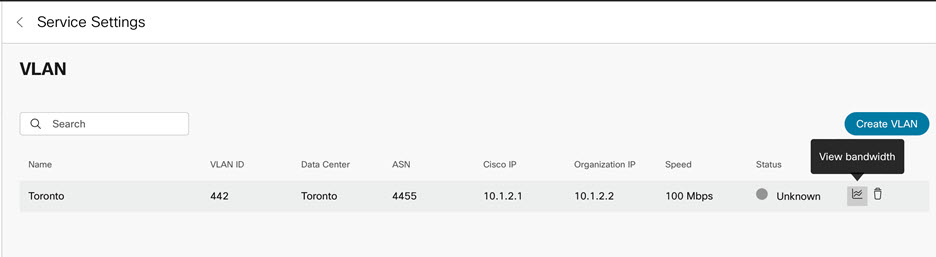 Wyświetlany jest wykres przedstawiający wykorzystanie przepustowości w ciągu ostatnich 14 dni i można wyświetlić legendę przedstawiającą ruch przychodzący i wychodzący. Czerwona linia wskazuje subskrybowaną pojemność. 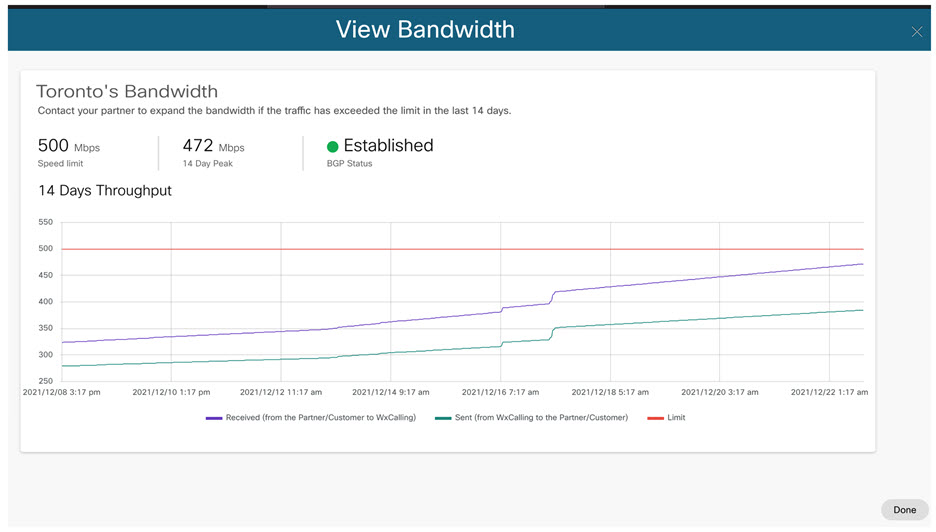 |
| 6 |
Po zakończeniu kliknij Gotowe. |

 w sieci VLAN, którą chcesz usunąć.
w sieci VLAN, którą chcesz usunąć.
